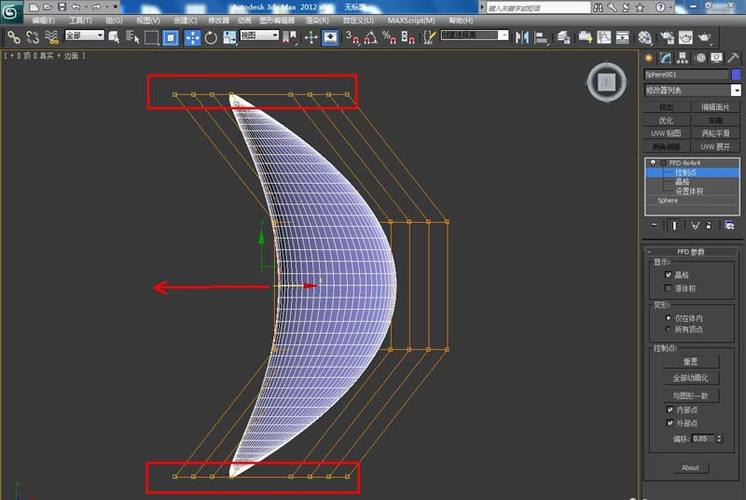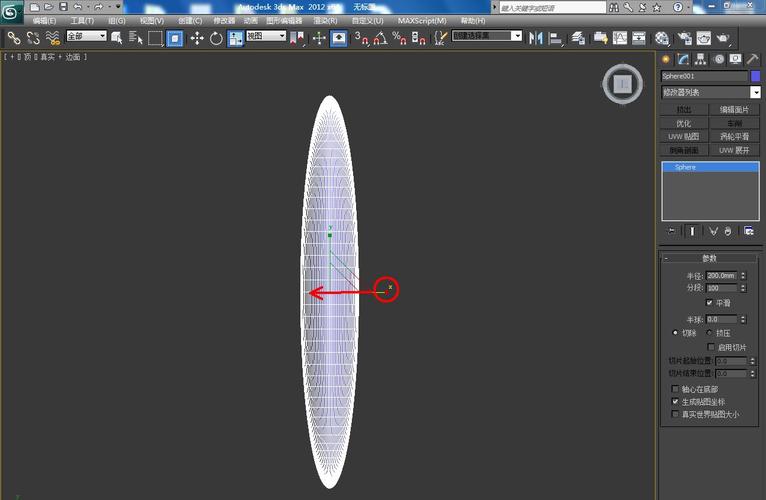本文概述:3Dmax是一款强大的三维建模软件,擅长处理各种复杂的几何形体。本文将详细介绍如何在3Dmax中进行弧形异形建模,包括每个步骤的具体操作和注意事项。
进行弧形异形建模需要一定的技巧和经验,但只要掌握了基本的方法和步骤,你也可以轻松创建出精美的3D模型。以下是详细步骤:
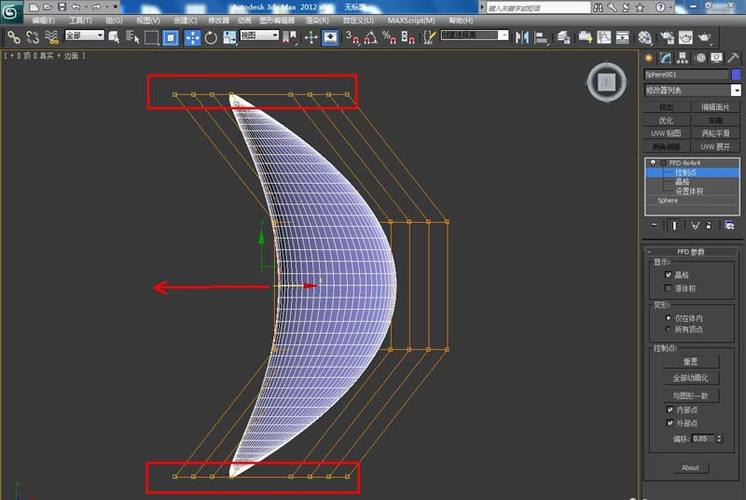
1. 准备阶段
首先,确保你已经安装好了3Dmax,并且熟悉软件的基本操作界面。在开始建模之前,我们还需要准备好一个参考图或设计图纸,这样可以方便我们在建模过程中保持形状的准确性。
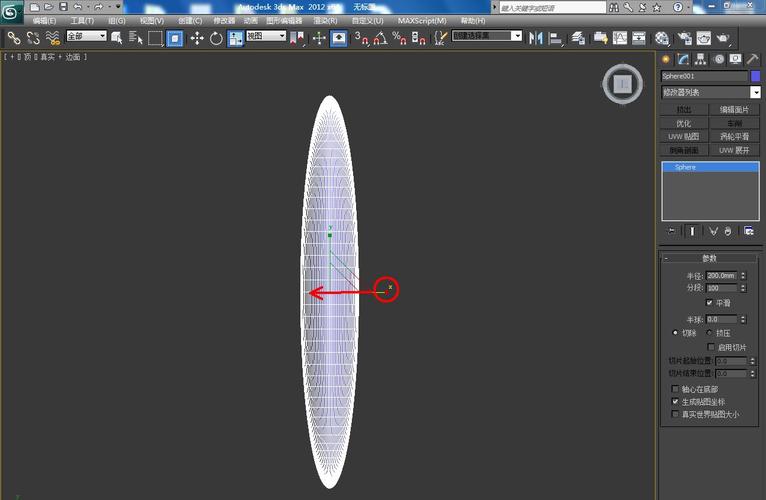
2. 创建基本形状
打开3Dmax后,进入“Create”菜单,选择“Shapes”工具,点击“Arc”选项。然后在视图窗口中点击并拖动鼠标,以创建一个基础的弧形。这一步非常重要,因为弧形是我们之后所有操作的基础。
3. 修改基本形状
接下来,我们需要对这个基础弧形进行修改以达到我们想要的效果。选择弧形,然后在“Modify”面板中添加“Edit Spline”修改器。在编辑模式下,你可以选择并移动弧形上的顶点来调整其形状。如果需要增加更多的控制点,可以使用“Refine”工具在弧线上添加新的顶点。
4. 挤出弧形
一旦弧形的形状符合要求,就可以将其挤出成为三维物体。在“Modify”面板中添加“Extrude”修改器,设置合适的“Amount”值,这样弧形就会被拉伸成一个带有厚度的三维模型。你可以通过视图窗口实时查看挤出的效果,必要时可以调整参数。
5. 细节调整
现在我们已经有了一个基本的弧形模型,但这只是开始。接下来需要对模型进行更多的细致调整。可以继续在“Modify”面板中添加其他修改器,例如“Taper”、“Twist”等,通过这些修改器你可以为模型添加更多的弯曲、扭转等效果,使其更具复杂性和艺术感。
6. 材质和贴图
完成模型的形状调整后,我们需要为其添加材质和贴图。在3Dmax中,可以使用“Material Editor”来创建和应用材质。根据你的需求,为模型选择合适的材质类型,可以是金属、木材、玻璃等,然后调整相关参数如颜色、反光度等,使其更加真实。
7. 灯光和渲染
为了使模型看起来更加生动,需要在场景中添加灯光。可以使用“Standard Lights”中的“Omni Light”或“Target Light”,将灯光放置在合适的位置,调整照射角度和光强度,以突出模型的特征。最后,选择“Render”菜单,设置渲染参数,渲染出最终的图片效果。
8. 优化和修饰
渲染完成后,如果发现效果不尽如人意,可以返回前面的步骤进行调整和优化。例如,重新修改模型的细节、调整材质参数或者改变灯光设置等,直到达到满意的效果为止。总结一下,在3Dmax中进行弧形异形建模的过程包括创建和修改弧形、挤出生成三维模型、调整细节、添加材质和贴图、布置灯光以及最终渲染。每一步都需要认真对待,只有这样才能制作出高质量的3D模型。希望本文的详解能够对你有所帮助,让你在3Dmax的使用中游刃有余。
BIM技术是未来的趋势,学习、了解掌握更多BIM前言技术是大势所趋,欢迎更多BIMer加入BIM中文网大家庭(http://www.wanbim.com),一起共同探讨学习BIM技术,了解BIM应用!